Correction : Baldur’s Gate 3 ne se lance pas ou ne se charge pas sur le PC de démarrage
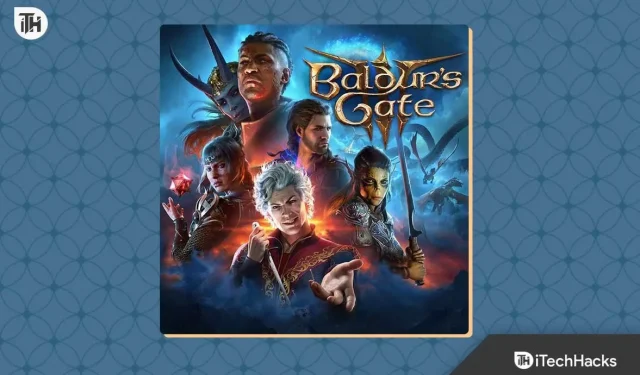
Baldur’s Gate III est le successeur du très réussi Baldur’s Gate II. Alors que le jeu est très attendu, les utilisateurs, après avoir acheté le jeu, sont frustrés car Baldur’s Gate 3 ne se lance pas ou ne se charge pas sur PC. Cela est une surprise car même après être resté sous forme bêta pendant plus de 2 ans, le jeu est étrangement rempli de problèmes. L’un de ces problèmes est que Baldur’s Gate 3 ne se lance pas ou ne se charge pas sur PC . Si vous rencontrez le même problème, voici notre guide pour vous aider à le résoudre.
Pourquoi Baldur’s Gate 3 ne se lance-t-il pas au démarrage ?
Baldur’s Gate 3, comme tous les autres RPG, est en proie à des erreurs. L’une des erreurs les plus regrettables est l’impossibilité de lancer le jeu. Les joueurs, en essayant de l’ouvrir, disent que Baldur’s Gate 3 ne se lancera pas ou ne se chargera pas sur PC.
Le problème est que le jeu ne se lance pas ou ne se charge pas. Si le jeu ne se charge pas, quel est l’intérêt d’acheter le jeu ? En conséquence, le problème doit être trié.
Pourquoi Baldur’s Gate 3 ne se charge-t-il pas ?
Il peut y avoir de nombreuses raisons pour lesquelles Baldur’s Gate 3 ne se lancera pas. Le premier problème peut être Internet. Si Internet est extrêmement lent ou ne fonctionne pas, cela peut entraîner le non lancement de Baldur’s Gate 3. Viennent ensuite les pilotes obsolètes.
Si vous n’avez pas mis à jour les pilotes depuis longtemps, vous devrez les mettre à jour. En dehors de cela, de nombreux autres problèmes peuvent être déverrouillés tant que vous suivez les étapes décrites dans ce guide. Voici quelques raisons pour lesquelles le Baldur’s Gate 3 ne se lance pas :
- Le jeu peut ne pas être compatible avec votre matériel ou votre système d’exploitation.
- Les applications en arrière-plan, en particulier les logiciels tiers ou les superpositions, pourraient interférer avec le processus de démarrage du jeu.
- Des fichiers de jeu manquants ou corrompus peuvent interrompre la séquence de lancement, ce qui empêche le démarrage du jeu.
- Le jeu peut ne pas se lancer en raison de limitations matérielles si votre PC ne répond pas à la configuration système minimale requise.
Façons de réparer Baldur’s Gate 3 ne se lancera pas sur Steam
Si Baldur’s Gate 3 ne se lance pas ou ne se charge pas, vous pouvez faire beaucoup de choses et procéder en conséquence.
- Connexion Internet stable – Vérifiez votre vitesse Internet ici .
- Essayez de lancer en désactivant le pare-feu .
- Vérifiez les mises à jour du jeu sur Steam .
- Essayez de lancer en désactivant l’antivirus .
Correctif 1: vérifiez la configuration système requise pour Baldur’s Gate 3
La première étape pour réparer Baldur’s Gate 3 ne se lancera pas est de vérifier si votre PC est capable d’exécuter le jeu ou non. Si votre PC n’est pas capable d’exécuter le jeu, il ne sert à rien de travailler dur.
C’est parce que le jeu est nouveau et qu’il n’y a aucune nouvelle de mods peu performants disponibles au téléchargement. Nous vous montrerons la configuration minimale requise et la configuration système recommandée.
Configuration système minimale requise pour exécuter Baldur’s Gate 3
La configuration système minimale requise est le minimum absolu requis par un PC pour l’exécuter. Avec des exigences minimales, un jeu peut fonctionner avec une qualité graphique faible à 1080p.
- Système d’exploitation : Windows 10 64 bits
- Processeur : Intel Core i5-7600 ou AMD Ryzen 5 1500X
- Mémoire : 8 Go de RAM
- Graphiques : NVIDIA GeForce GTX 970 ou AMD Radeon RX 570
- Espace disque : 60 Go d’espace libre sur le disque dur
Configuration système recommandée pour exécuter Baldur’s Gate 3
La configuration système recommandée correspond aux spécifications système capables d’exécuter le jeu dans la meilleure qualité avec des graphismes UHD. Habituellement, des options telles que Élevé, Très élevé et même Ultra sont déverrouillées lorsque votre PC répond aux critères d’exigences recommandés.
- Système d’exploitation : Windows 10 ou Windows 11 64 bits
- Processeur : Intel Core i7-8700K ou AMD Ryzen 7 3700X
- Mémoire : 16 Go de RAM
- Graphiques : NVIDIA GeForce RTX 2060 ou AMD Radeon RX 5700 XT
- Espace disque : 60 Go d’espace libre sur le disque dur
Si votre PC possède l’une des configurations suivantes, vous pouvez facilement exécuter Baldur’s Gate 3. Même après avoir eu ces configurations, si vous ne parvenez pas à lancer Baldur’s Gate 3, suivez les correctifs suivants.
Correctif 2 : Basculer vers le GPU dédié
Chaque système dispose de deux types de GPU : un GPU dédié et une carte graphique intégrée. Lors de l’achat de votre PC, vous devez avoir vu l’étiquette indiquant Nvidia RTX2060 à l’intérieur ou Radeon RX5300. Ceci est connu sous le nom de GPU dédié, et ils aident principalement dans les jeux et la création de contenu. D’autre part, il y a un GPU intégré qui est fourni avec le processeur. Ils s’appellent Intel Iris ou Intel UHD 630 Graphics.
Si la configuration système requise correspond aux exigences du jeu, vous pouvez commencer par vérifier si votre jeu fonctionne avec le GPU intégré ou le GPU dédié. Les jeux sont généralement pris en charge par un GPU dédié. Si cela ne se produit pas, alors Baldur’s Gate 3 ne se lancera pas et ne se chargera même pas. Voici les étapes pour s’en assurer :
- Cliquez sur le bouton Windows.
- Ouvrez Paramètres .
- Vérifiez le panneau de gauche, vous devriez être dans l’ onglet Système .
- Cliquez sur Affichage .
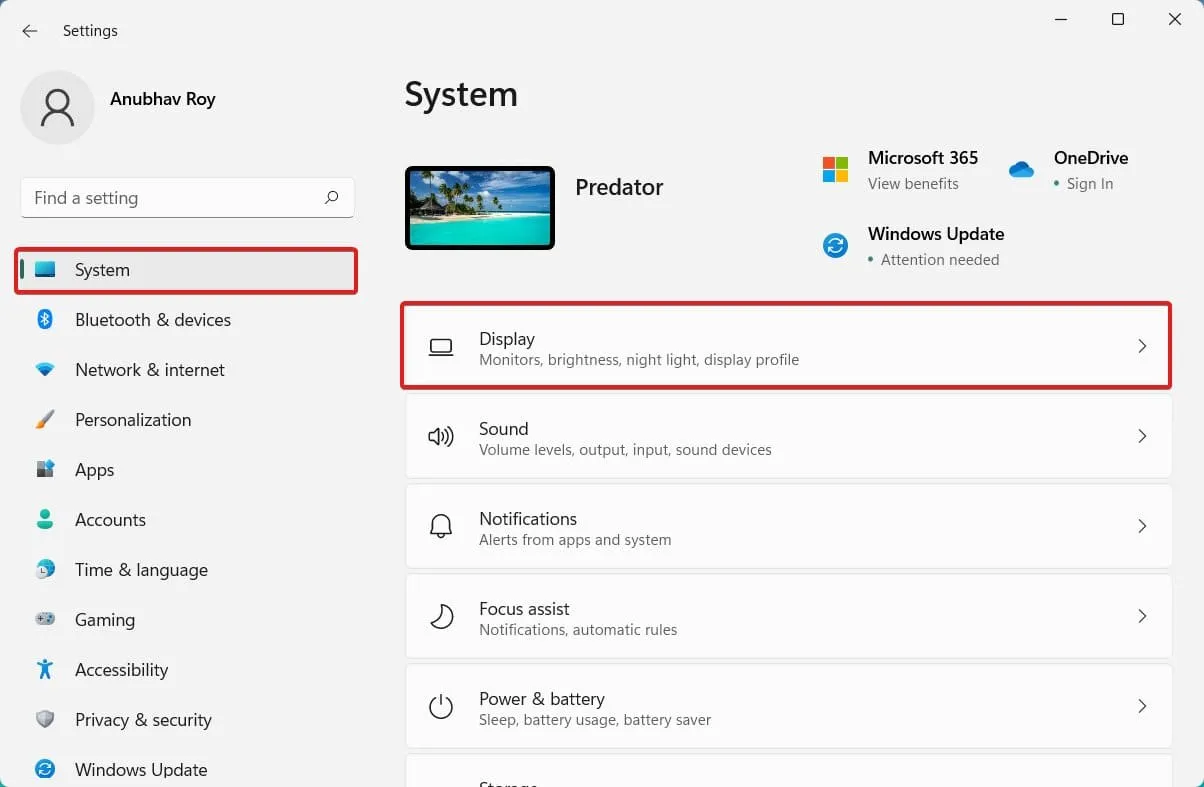
- Ensuite, faites défiler un peu et cliquez sur Graphics .
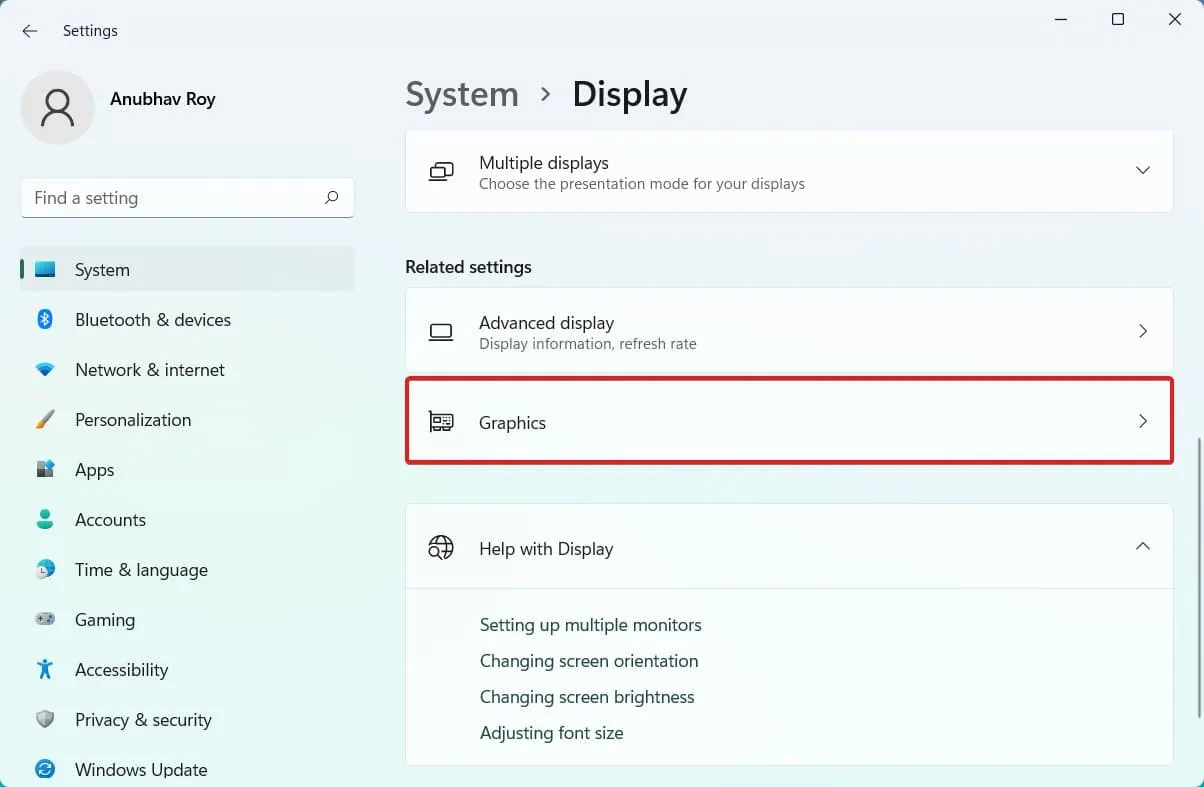
- Maintenant, trouvez Baldur’s Gate 3 dans la section des applications.
- Cliquez sur Options .
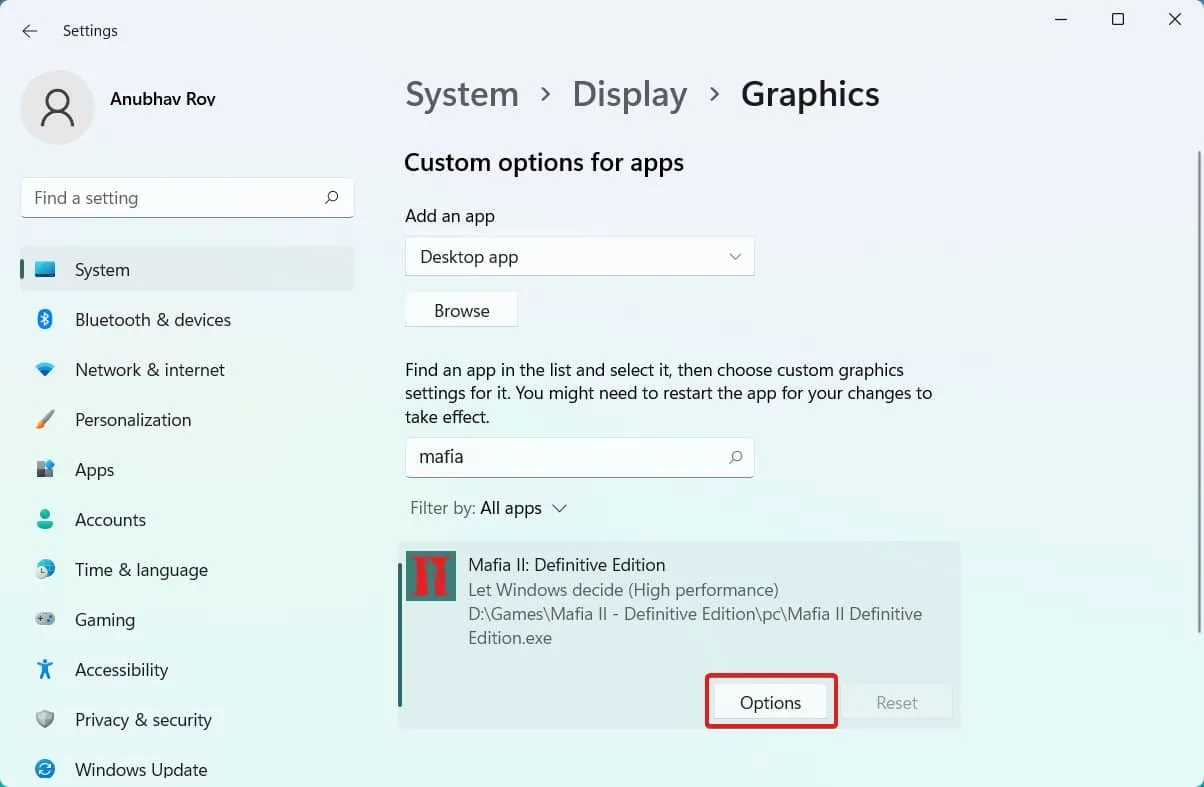
- Choisissez votre GPU dédié – Hautes performances .
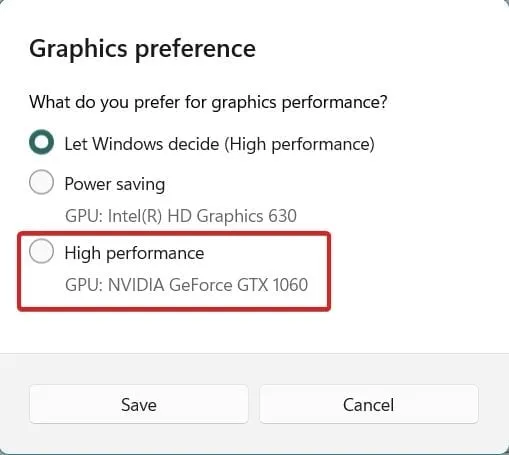
C’est ça. Vos préférences ont maintenant été enregistrées pour utiliser le GPU dédié lors de l’exécution de jeux à partir de Steam. Essayez d’ouvrir Baldur’s Gate 3 et vérifiez s’il est capable de se lancer ou non. Si ce n’est pas le cas, passez au correctif suivant.
Correctif 3 : Exécutez le jeu en tant qu’administrateur
Bien que votre PC soit capable d’exécuter Baldur’s Gate 3, il arrive parfois qu’il ne soit pas en mesure d’allouer les ressources nécessaires. Dans ce cas, vous devrez exécuter le jeu en tant qu’administrateur. Dans ce cas, nous utilisons Steam comme client de jeu car presque tous les utilisateurs achètent des jeux via Steam. Voici les étapes que vous devez suivre :
- Faites un clic droit sur Steam depuis votre bureau.
- Passez à l’ onglet Compatibilité .
- Coche Exécuter ce programme en tant qu’administrateur .
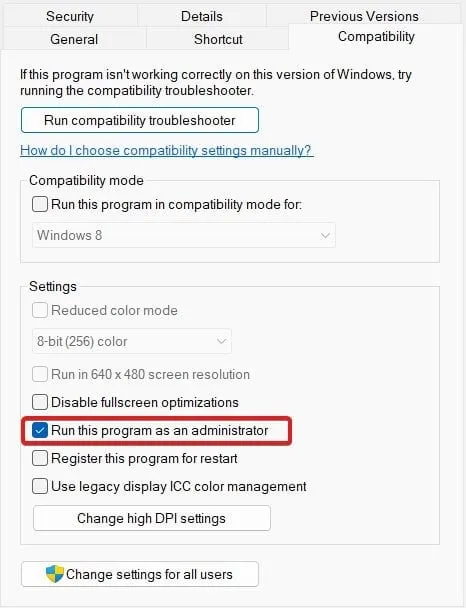
- Cliquez sur OK .
Maintenant, lancez Steam puis ouvrez Baldur’s Gate 3. Vérifiez si le jeu est capable de fonctionner correctement. Si cela ne vous aide pas, effectuez le même processus avec le raccourci du programme Baldur’s Gate 3. Vous pouvez également cliquer avec le bouton droit sur Baldur’s Gate 3, puis cliquer sur Aller à l’emplacement du fichier. Maintenant, exécutez-le en tant qu’administrateur.
Correctif 4 : Mettre à jour les pilotes GPU
Si vous utilisez votre PC depuis longtemps, il y a de fortes chances que vous ayez oublié vos pilotes graphiques. Ces pilotes doivent régulièrement être mis à jour afin de pouvoir jouer aux jeux les plus récents et à venir. Si vous n’avez pas mis à jour votre pilote graphique depuis longtemps, il est probablement temps de le mettre à jour. Suivez ces étapes pour le mettre à jour :
- Faites un clic droit sur le bouton Windows et tapez dxdiag dans le champ de recherche.
- Appuyez sur Entrée .
- Passez à l’onglet Affichage 2 et voyez le nom de votre pilote graphique.
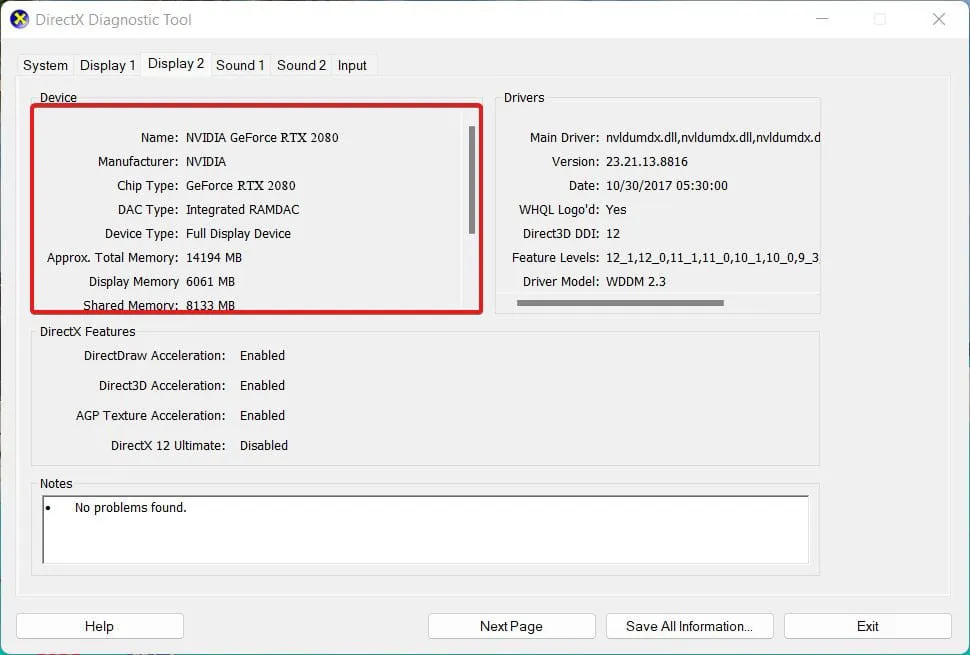
- Maintenant, allez sur le site Web de votre fabricant et téléchargez le dernier pilote et procédez à l’installation.
Selon votre système, vous aurez soit Nvidia ou AMD . Nous avons donné les liens vers les deux pages de téléchargement du pilote. Sélectionnez votre numéro de modèle avec précision et téléchargez le pilote. Si vous téléchargez des pilotes incorrects, ils ne s’installeront pas. Lorsque vous avez terminé, lancez Baldur’s Gate 3 et vérifiez s’il se lance ou non.
Correctif 5 : Désactiver les superpositions d’applications
Les superpositions sont des processus d’affichage qui apparaissent sur une application en cours d’exécution. Parfois, ces processus d’affichage enlèvent la mémoire requise pour l’allouer à l’application exigeante, ce qui provoque des problèmes tels que Baldur’s Gate ne se lance pas. L’une des applications les plus courantes est Steam elle-même. Voici les étapes pour désactiver les superpositions Steam :
- Ouvrez Steam depuis le bureau.
- Maintenant, cliquez sur Bibliothèque .
- Faites un clic droit sur Baldur’s Gate 3 .
- Dans le menu déroulant, cliquez sur Propriétés.
- Passez à l’onglet Général et décochez Activer la superposition Steam .
- Sauvegarde le.
Maintenant, lancez Baldur’s Gate 3 et vérifiez si le jeu est capable de se lancer ou non.
Correctif 6 : modifier les paramètres des options d’alimentation
- Appuyez simultanément sur les touches Windows + R pour ouvrir la boîte de dialogue Exécuter.
- Tapez : powercfg.cpl et appuyez sur Entrée.
- Choisissez Hautes performances .
Parfois, le mode haute performance peut ne pas être disponible sur tous les PC en fonction de leur processeur et de leurs pilotes. Par conséquent, suivez plutôt ces étapes :
- Cliquez sur le bouton Windows .
- Cliquez sur Paramètres, et vous devriez maintenant être dans l’ onglet Système .
- Faites défiler vers le bas et cliquez sur Alimentation et batterie .
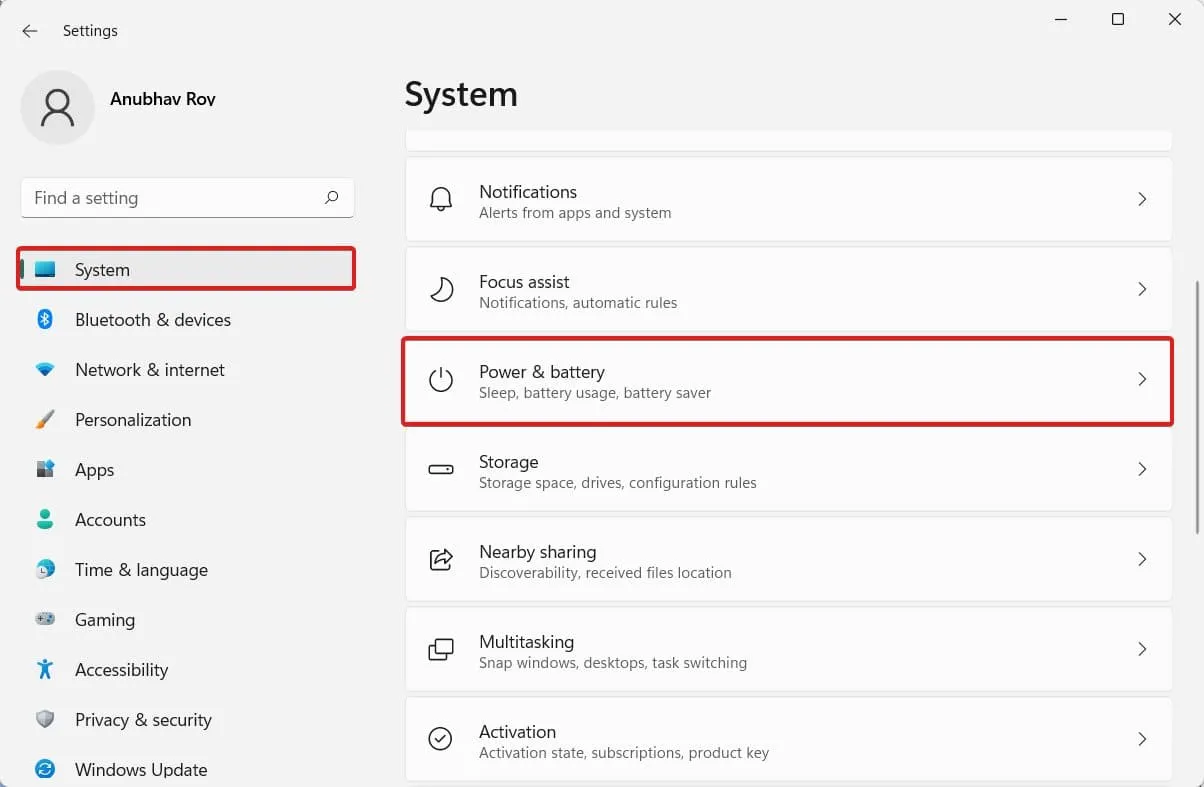
- Cliquez sur la bascule à côté de Power Mode .
- Choisissez la meilleure performance dans la liste.
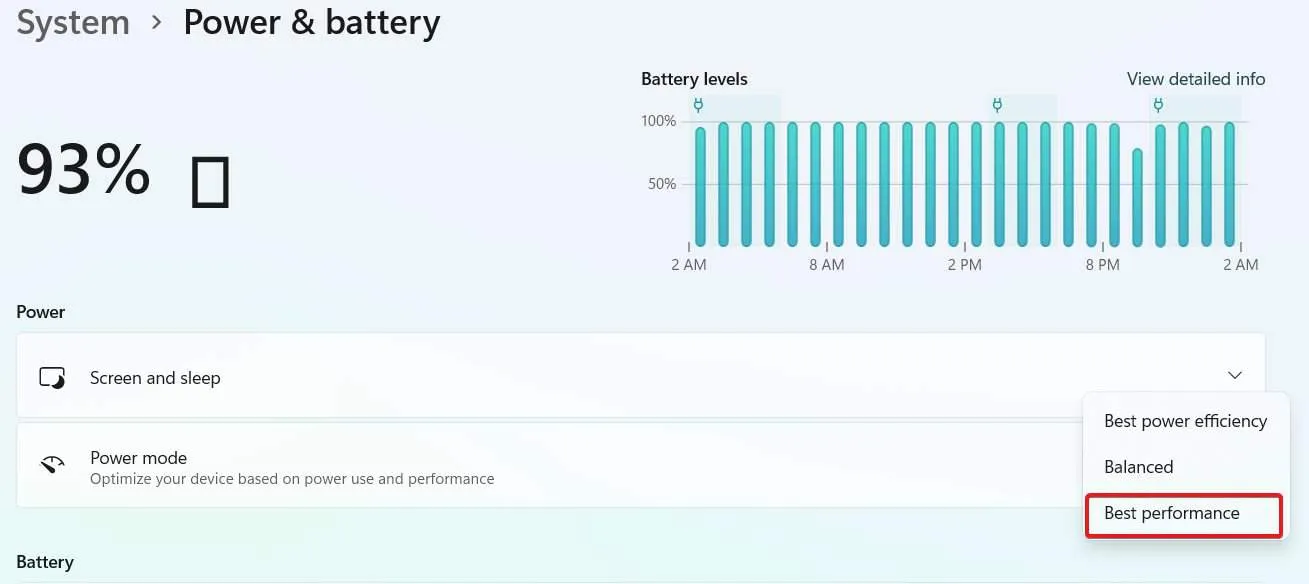
C’est ça. Maintenant, votre mode d’alimentation a été ajusté et Baldur’s Gate 3 devrait pouvoir fonctionner parfaitement. Cependant, dans de rares cas, sinon, effectuez un suivi avec le correctif suivant.
Correctif 7 : désinstaller et réinstaller le jeu
Si toutes les options ont échoué, la dernière option que vous avez est de désinstaller puis de réinstaller le jeu. Puisque vous avez déjà acheté et installé le jeu, vous savez déjà comment le supprimer puis le réinstaller. Néanmoins, voici les étapes :
- Ouvrez Steam .
- Allez dans Bibliothèque puis cliquez sur Jeux .
- Faites un clic droit sur Baldur’s Gate 3 et cliquez sur Gérer .
- Cliquez sur Désinstaller.
- Une fois terminé, redémarrez votre PC.
- Maintenant, ouvrez Steam .
- Ouvrez la bibliothèque et sélectionnez Baldur’s Gate 3 .
- Cliquez sur Installer .
Une fois terminé, le jeu devrait se lancer parfaitement sans causer de problèmes.
L’essentiel
Eh bien, c’est tout ce que nous avons ici sur la façon dont vous pouvez réparer si Baldur’s Gate 3 ne se lance pas ou ne se charge pas. Nous espérons que ce guide vous a aidé. Si vous avez encore des doutes ou des questions, assurez-vous de commenter ci-dessous afin que nous puissions vous aider.
- Comment réparer Elden Ring ne se lance pas ou ne se charge pas
- Correction : Le massacre à la tronçonneuse au Texas ne se lancera pas
- Comment réparer Scorn continue de planter et ne se lance pas au démarrage
- Les 12 meilleures façons de réparer Street Fighter 5 ne se lancent pas ou ne se chargent pas
- Correction du crash de Wo Long Fallen Dynasty, ne se chargeant pas au démarrage sur PC
Laisser un commentaire